最近、お客様より郵便番号入力で町名まで表示される機能が欲しいと言われましたので、郵便番号 APIを調査してみました。
郵便番号API
商用利用可能で無料を探すと、下記の2つが良さそうです。
・zipcloud 事業所の個別郵便番号✖
・ポストくん 事業所の個別郵便番号〇
今回は、事業所の個別郵便番号も使いたいので、「ポストくん」で試してみます。
※APIドキュメント
カスタムコネクタの作成
Power Apps や Power Automate で簡単に使えるように、カスタムコネクタを作成します。
・Power Appsを起動します。
https://make.powerapps.com/
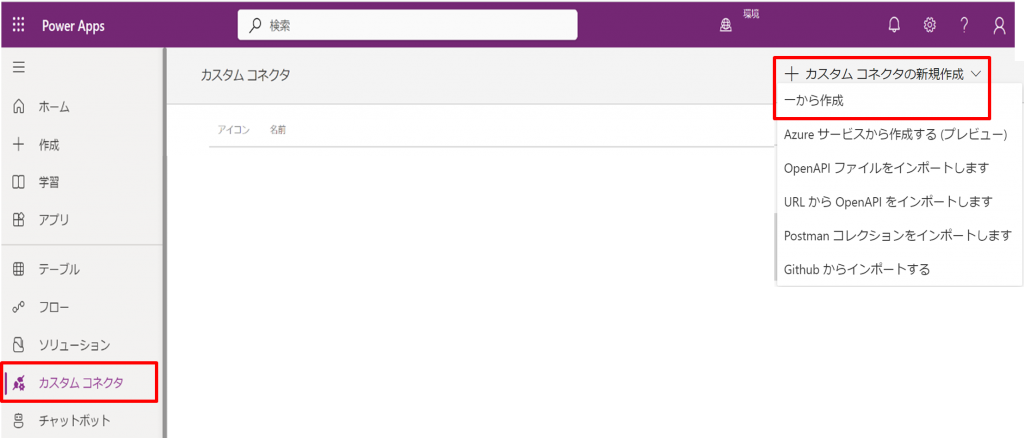
カスタムコネクタ内の「+カスタムコネクタの新規作成」をクリックし、「一から作成」をクリックします。
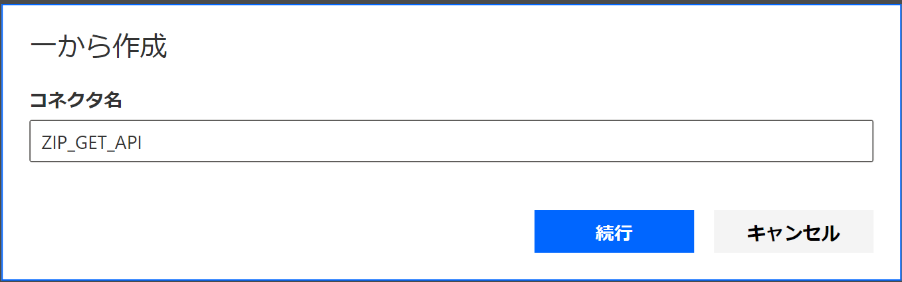
コネクタ名に「ZIP_GET_API」 を入力し、「続行」をクリックします。
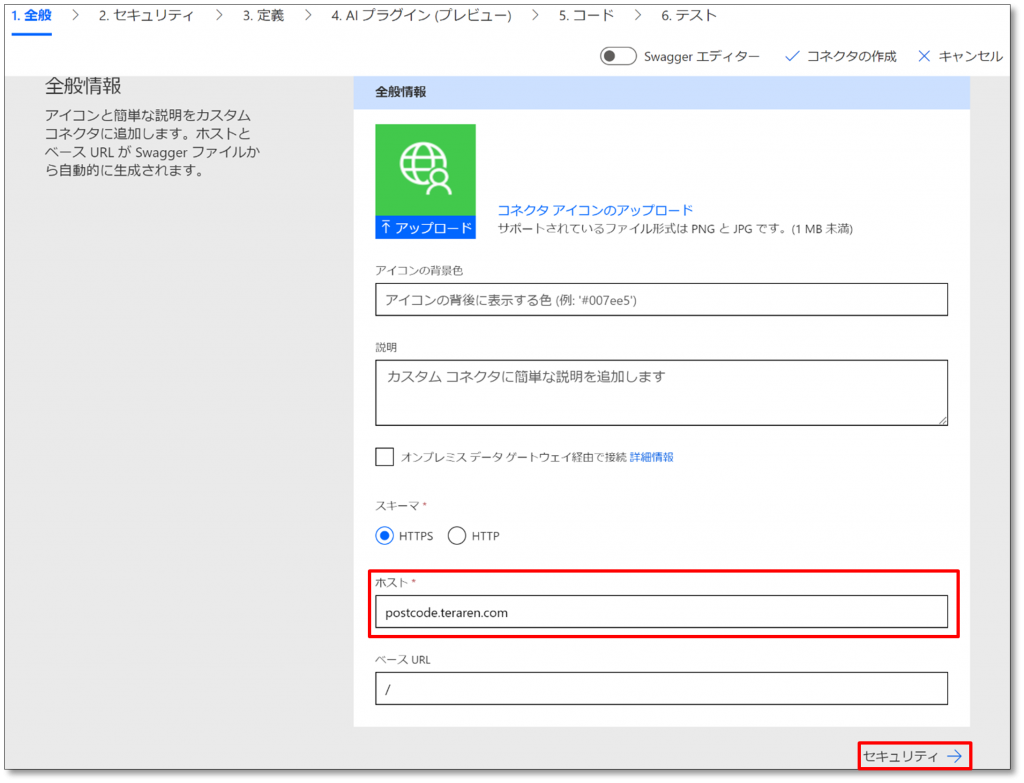
ホストに ポストくんのホスト名である 「postcode.teraren.com」を入力し、一番下の「セキュリティ」をクリックします。
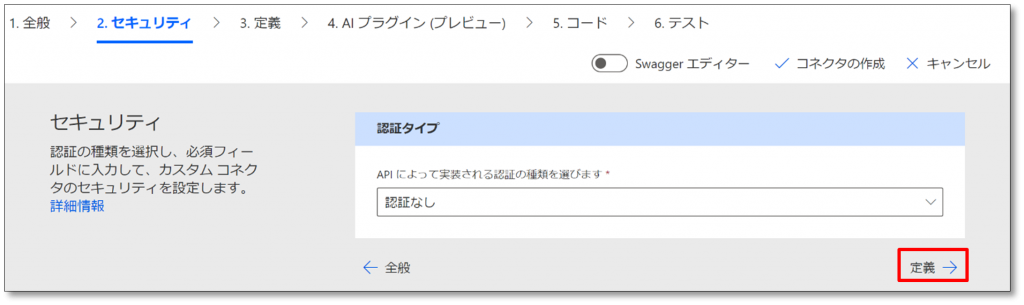
今回は、GETのみなので「認証なし」のまま、一番下の「定義」をクリックします。
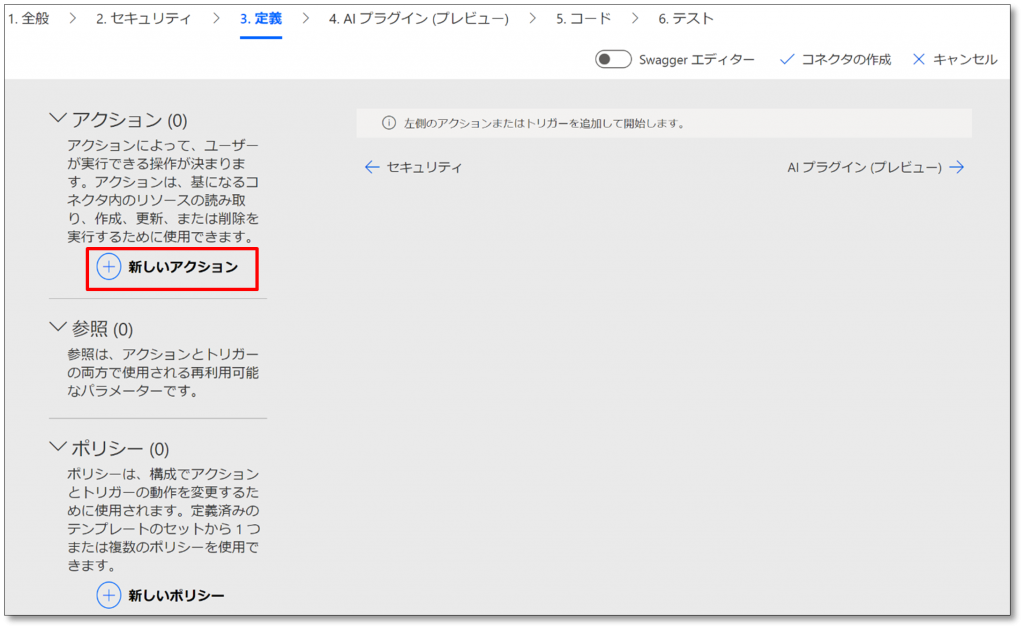
「+新しいアクション」をクリックします。
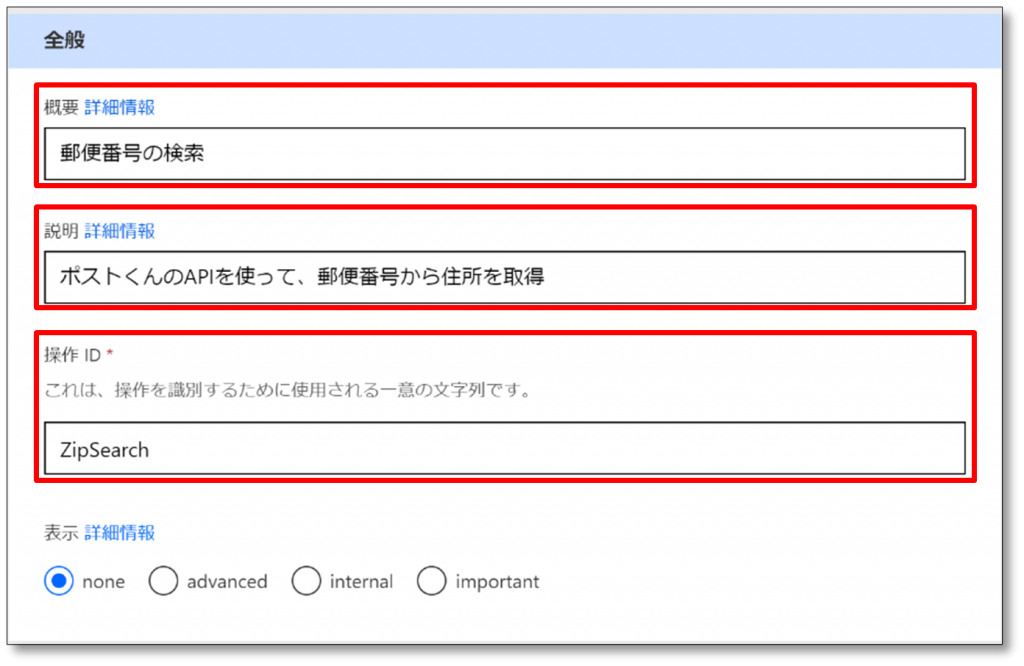
概要に「郵便番号の検索」を入力
説明に「ポストくんのAPIを使って、郵便番号から住所を取得」を入力
操作ID(先頭文字は大文字必須)に「ZipSearch」を入力

「+サンプルからのインポート」をクリックします。
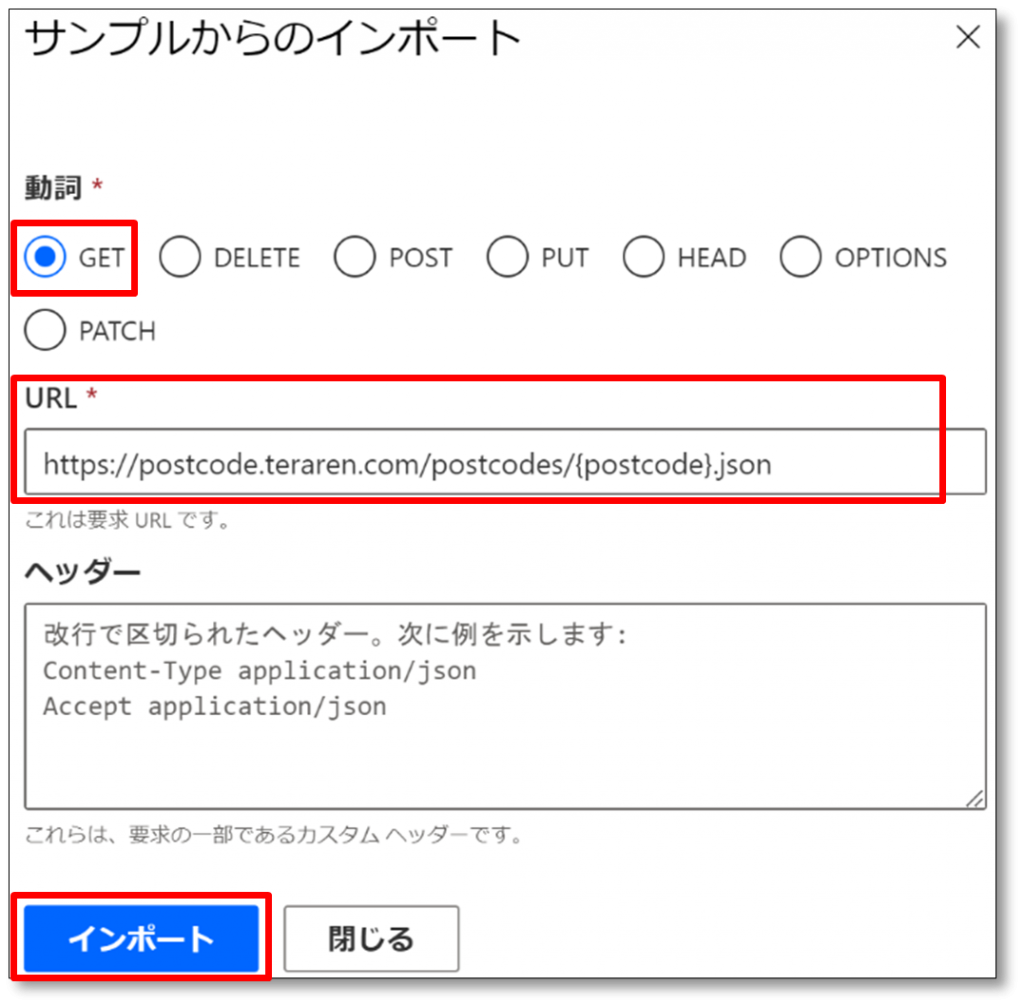
動詞に「Get」をクリック
URLにポストくんのREST APIサンプルより、url部分を張り付け「https://postcode.teraren.com/postcodes/{postcode}.json」
「インポート」をクリックする。
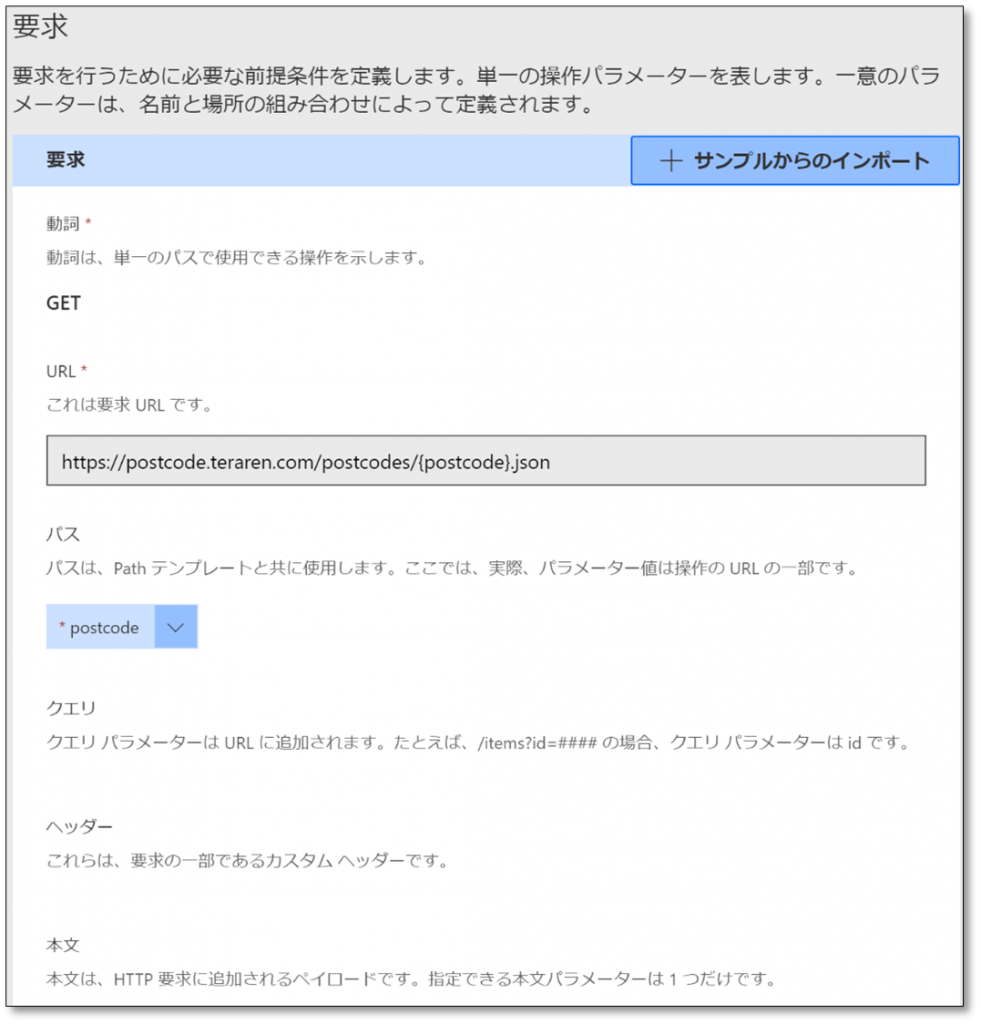
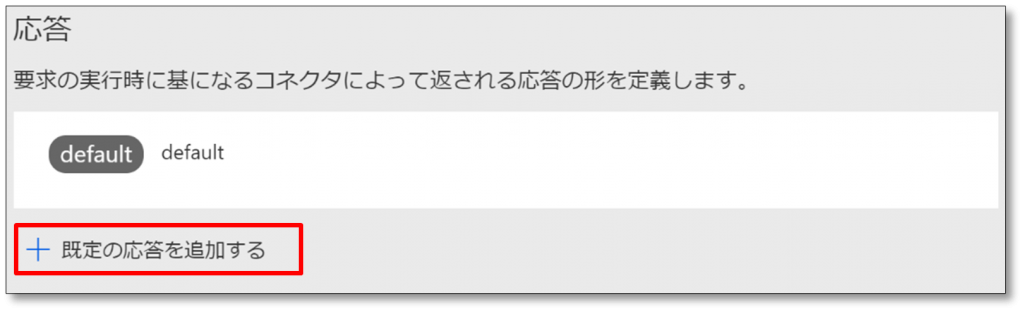
「+既定の応答を追加する」をクリックします。
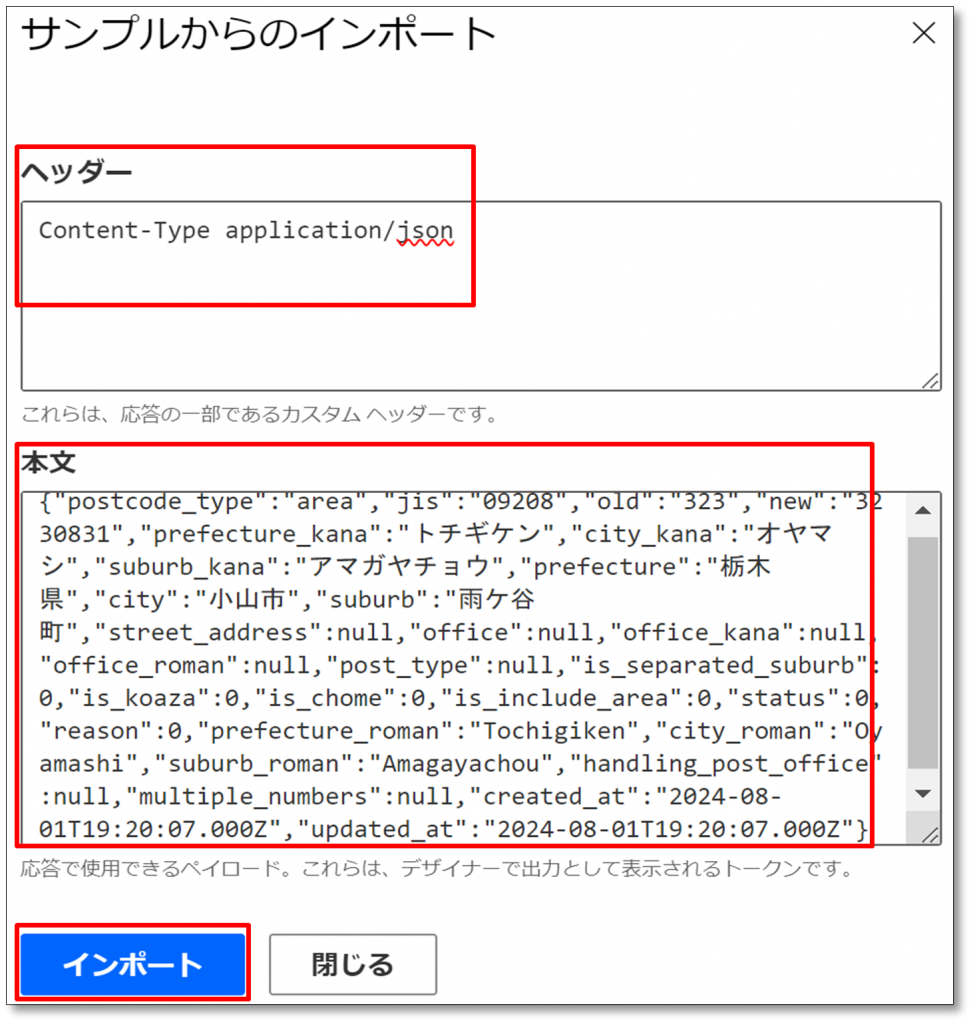
ヘッダー「Content-Type application/json」を入力
本文「~」
WebブラウザーのURLに「https://postcode.teraren.com/postcodes/{postcode}.json」を入力し実行する。
※({postcode}の部分は任意の郵便番号を指定・・・上記の例は3230831)
実行結果をコピーして、本文に張り付けする。
「インポート」をクリックします。
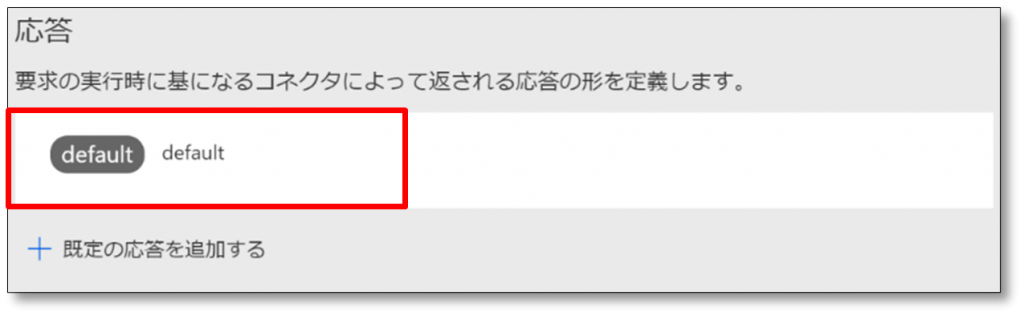
「default」をクリックすると、応答の定義が表示されます。
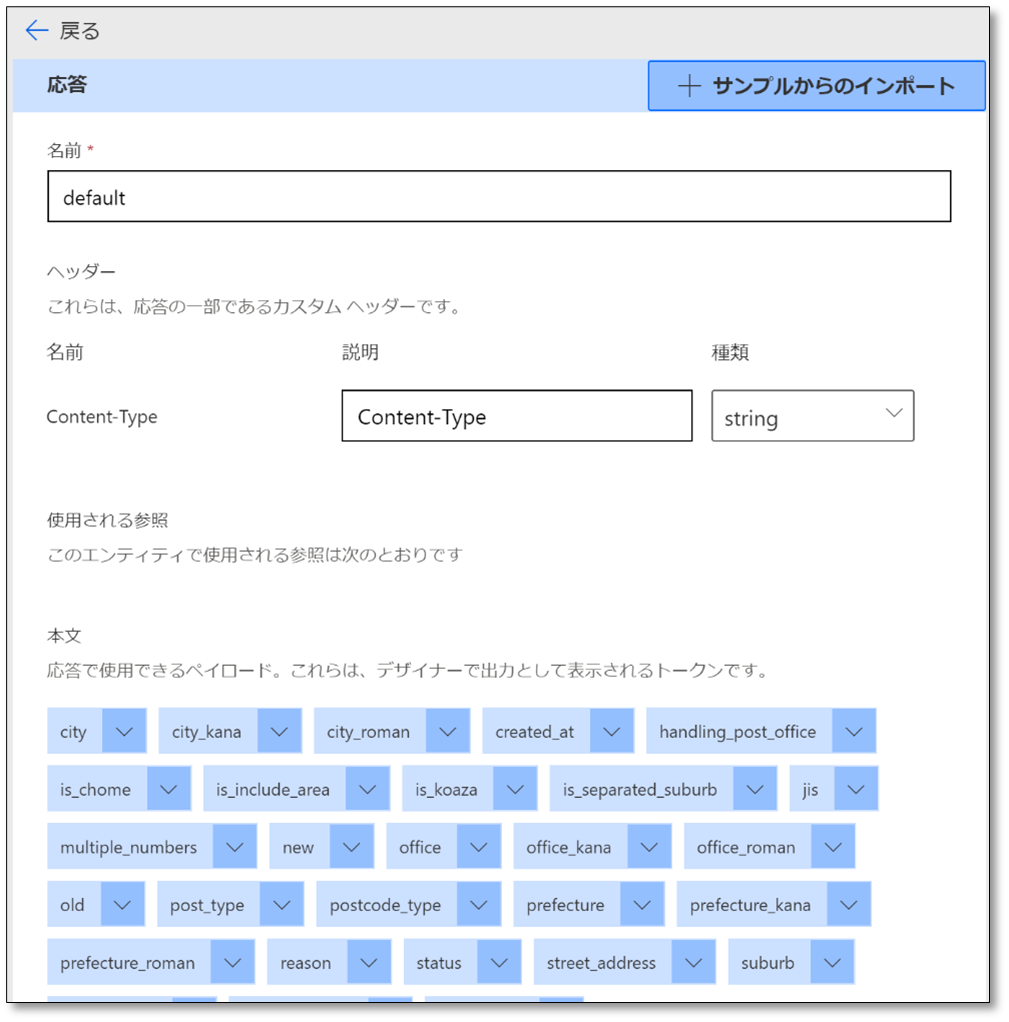
確認後(特に何もしない)、「戻る」をクリックします。

上部にある、「コネクタの作成」をクリックします。
作成しましたら、テストを実施します。

「6.テスト」をクリックします。

「+新しい接続」をクリックします。
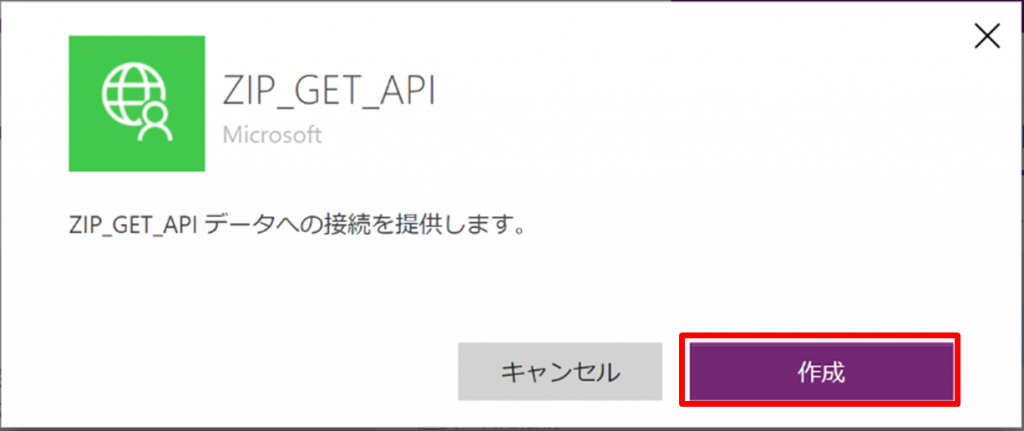
「作成」をクリックします。
接続に切り替わります。
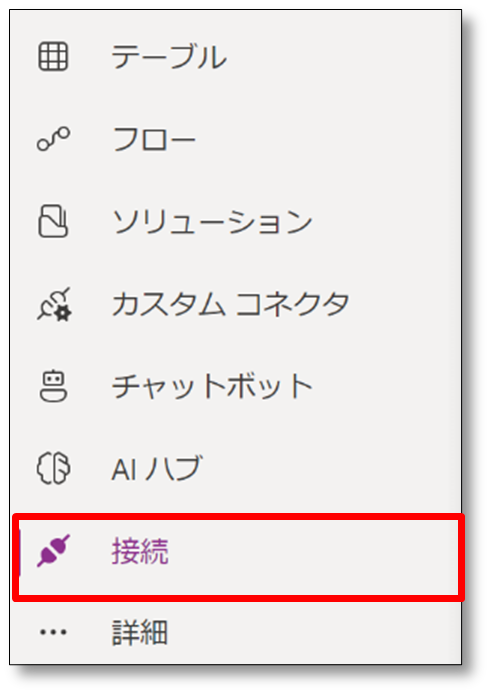
接続が作成されます。
![]()
カスタムコネクタに戻ります。
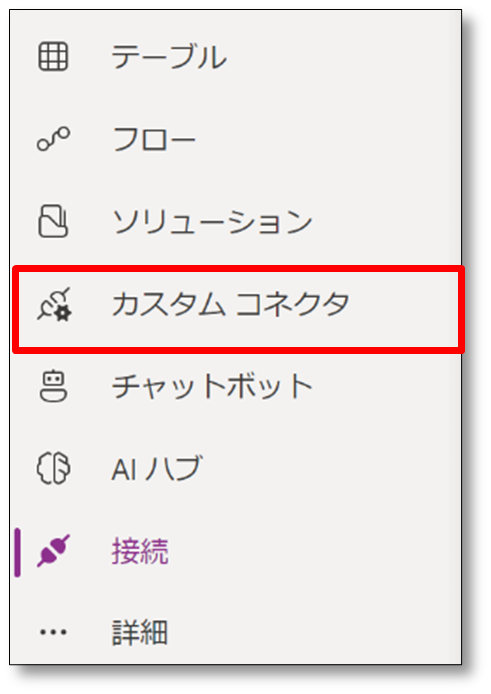
カスタムコネクタをクリックします。

鉛筆アイコンをクリックし、編集します。

「6.テスト」をクリックします。
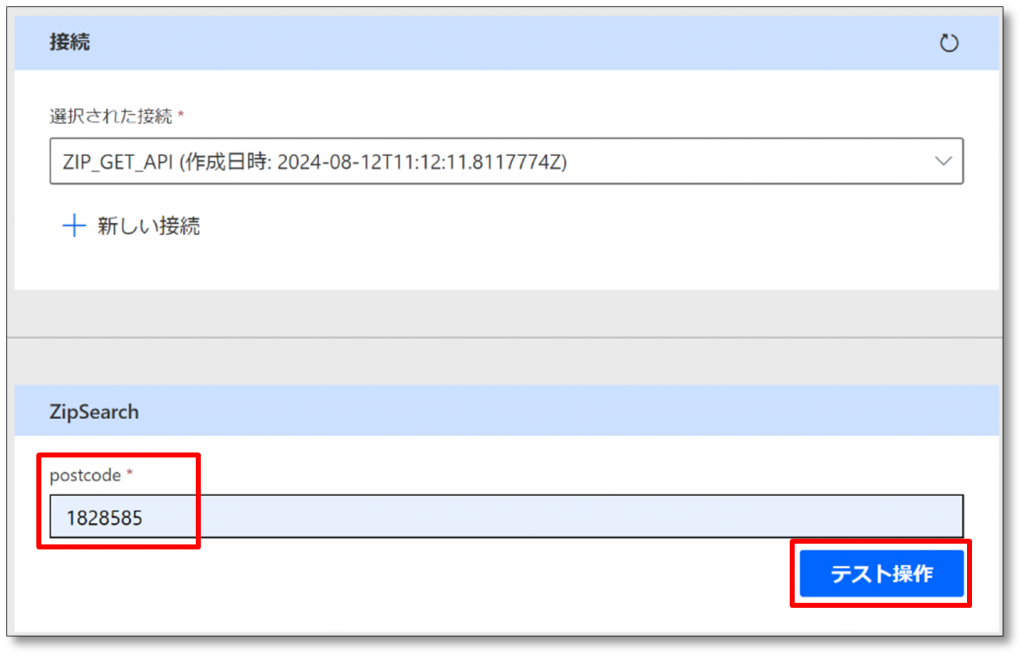
postcodeに「00000000」郵便番号を入力します。(例では、1828585)
「テスト操作」をクリックします。
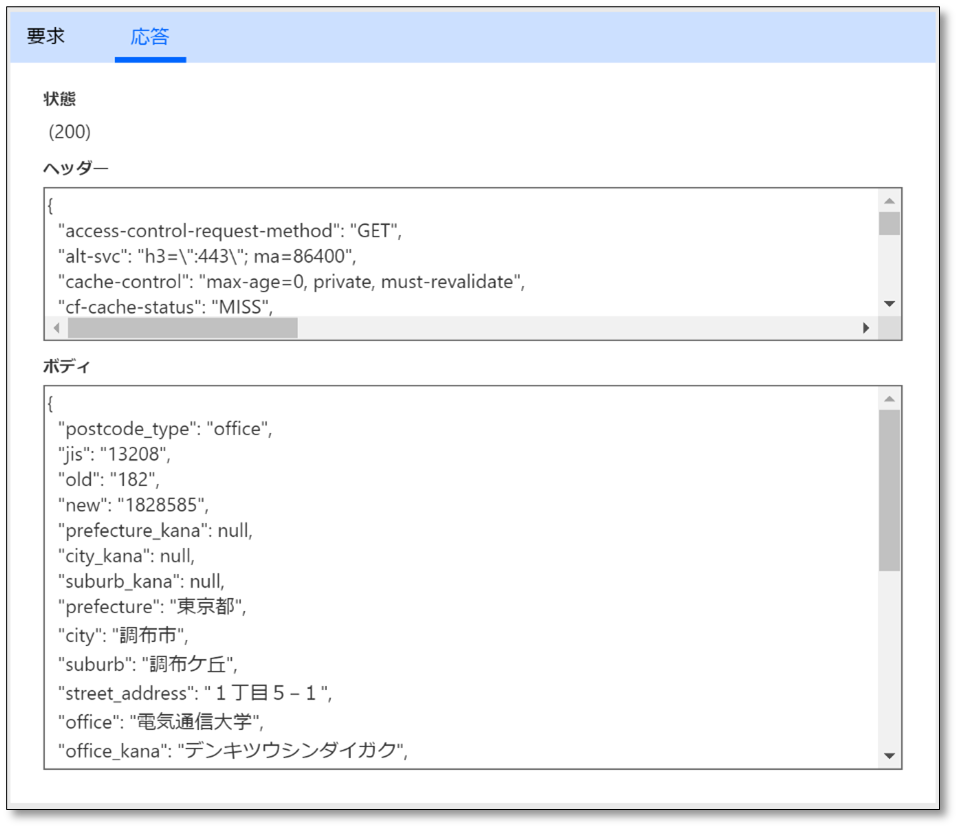
上記のように、電気通信大学が表示されればOKです。
これで、カスタムコネクタは完成しました。
カスタムコネクタの利用方法は、Power Appsキャンバスアプリ編で紹介します。
まとめ
今頃ですが、Web APIの便利さに感動しました。
こんなに簡単に別なシステムとデータ連携ができるとは・・・☺️
ChatGPTに聞いてみると下記のような便利な使い方があるそうです。(もっと勉強しなくては😥)
- データの取得と表示
例: 天気情報APIを使用して、ユーザーの地域の最新の天気予報を表示するアプリケーション
- 外部サービスとの連携
例: SlackやMicrosoft Teamsなどのチャットアプリと連携し、APIを使用してメッセージの自動送信や通知機能を実装
- データの投稿と更新
例: フィードバックフォームや問い合わせフォームを作成し、ユーザーが入力したデータをAPIを通じてデータベースに保存
- 認証とユーザー管理
例: OAuth 2.0を利用して、GoogleやFacebookなどの認証プロバイダを使用してユーザーのログイン機能を実装
- 自動化とスクリプト
例: Web APIを使って、定期的なデータのバックアップやデータ分析を自動化
- フィルタリングと検索機能
例: 製品リストを提供するAPIを使用し、ユーザーが希望する条件(価格範囲、ブランド、カテゴリーなど)で製品を検索
- 通知機能の実装
例: プッシュ通知APIを利用して、特定のイベントが発生した際に、ユーザーのデバイスに通知を送信


最近のコメント